Satura rādītājs
Strādājot ar datumiem programmā Excel, mums bieži vien ir nepieciešams saskaitīt dienu skaitu, sākot no datuma. Agrāk cilvēki to aprēķināja manuāli, bet šobrīd, attīstoties moderniem rīkiem, to ir diezgan viegli aprēķināt, izmantojot šos modernos rīkus.
Šodien es parādīšu, kā izmantot Excel formula, lai saskaitītu dienu skaitu no datuma izmantojot Microsoft 365 versija .
Lejupielādēt Practice Workbook
Prakses darba burtnīcu varat lejupielādēt no šejienes:
Dienu skaits no Date.xlsxKā pievienot datumus programmā Excel
Excel ir iebūvēti formāti, lai tajā ierakstītu jebkuru datumu. Ja to nezināt, vienkārši noklikšķiniet uz jebkuras šūnas un ierakstiet tajā jebkuru datumu mūsu ierastajā veidā, DD/MM/GGGGGG . Kā jau rakstīju, 09-03-11 .
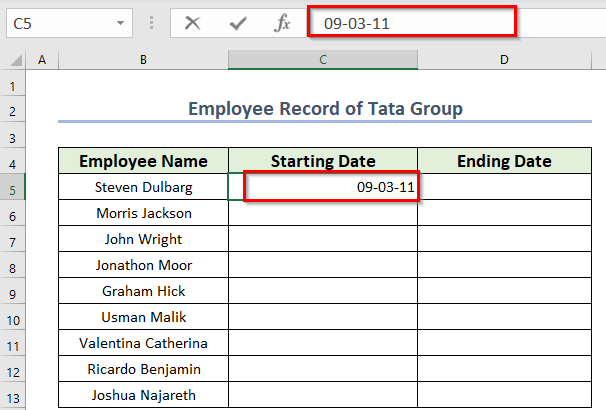
Tagad izvēlieties to un dodieties uz Sākums >> Numurs sadaļā Excel rīkjosla . Jūs redzēsiet Datums iespēja tiek automātiski atlasīta, tādējādi Excel.

Ja vēlaties mainīt formātu, atlasiet nolaižamais ar to izvēlni. Jums būs pieejamas vairākas opcijas, piemēram. Vispārīgi, Skaits, Valūta, Procentuālā daļa , utt.
- Tagad izvēlieties pēdējo opciju Vairāk skaitļu formātu .

Šajā laikā jūs saņemsiet dialoglodziņš ar nosaukumu Šūnu formatēšana .
- Tagad jūs redzat zem Tips izvēlnē ir dažādi Datuma formāts . Noklikšķiniet uz jums patīk. Šeit es izvēlos vienu, uz 2012. gada 14. marts .
- Pēc tam noklikšķiniet uz LABI .
Šādā veidā varat rakstīt Datums jebkurā vēlamajā Excel formātā.
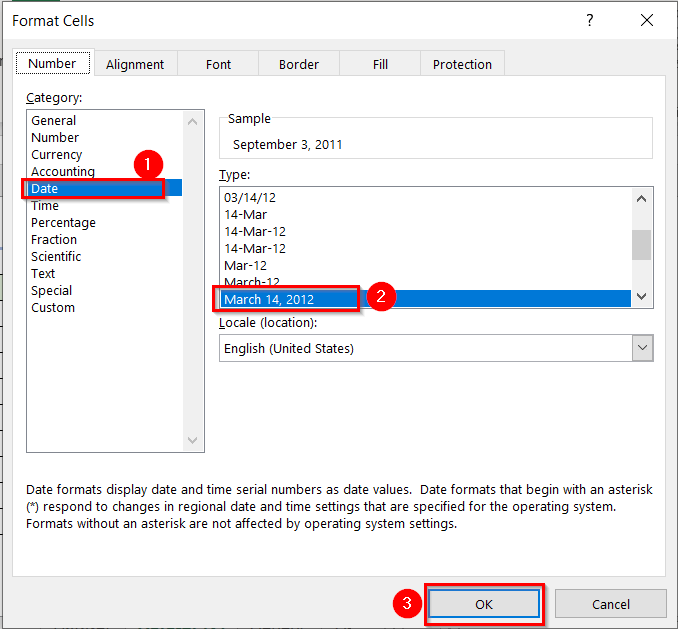
Lasiet vairāk: Kā automātiski pievienot datumus programmā Excel
5 formulas dienu skaitīšanai no datuma programmā Excel
Pieņemsim, ka mums ir šāds datu kopums. Šeit mums ir ieraksts par uzņēmuma darbinieku ar nosaukumu Tata Group Turklāt mums ir Darbinieku vārdi, to sākuma datumi, un Beigu datumi kolonnās B, C, un D attiecīgi.

Šajā gadījumā IZPILDDIREKTORS uzņēmums vēlas noskaidrot kopējais dienu skaits Kā viņš to var noskaidrot? Tagad mēs parādām veidus.
1. Parastās atņemšanas izmantošana dienu skaitīšanai no datuma programmā Excel
Šajā gadījumā varat izmantot vispārējo atņemšanas formulu kā Excel formula, lai saskaitītu dienu skaitu no datuma. Turklāt mēs izmantosim šādu formulu.
= beigu datums - sākuma datumsTagad parunāsim par soļiem.
- Vispirms izvēlieties kolonnu, kurā vēlaties norādīt kopējo dienu skaitu. Šeit mēs esam izvēlējušies. E sleja un nosauca to par Kopējais dienu skaits .
- Pēc tam atlasiet pirmais šeit mēs esam izvēlējušies tās pirmo šūnu, E5 .
- Pēc tam ierakstiet attiecīgo formulu E5 šūna.
=D5-C5 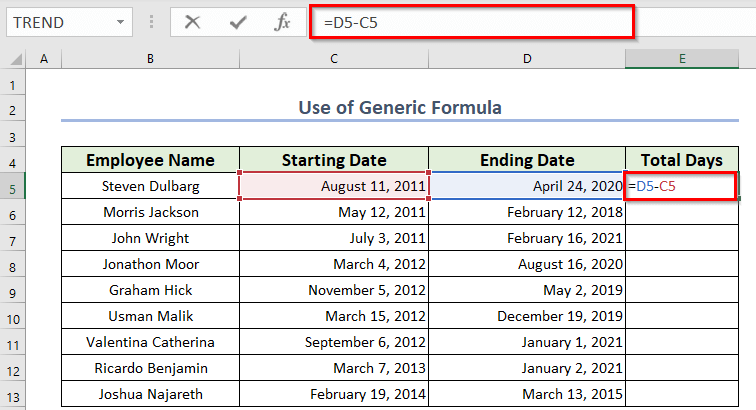
- Pēc tam nospiediet IEVADIET .
Skatiet Excel ir aprēķinājis kopējo dienu skaitu starp divi dienas, 3179 .
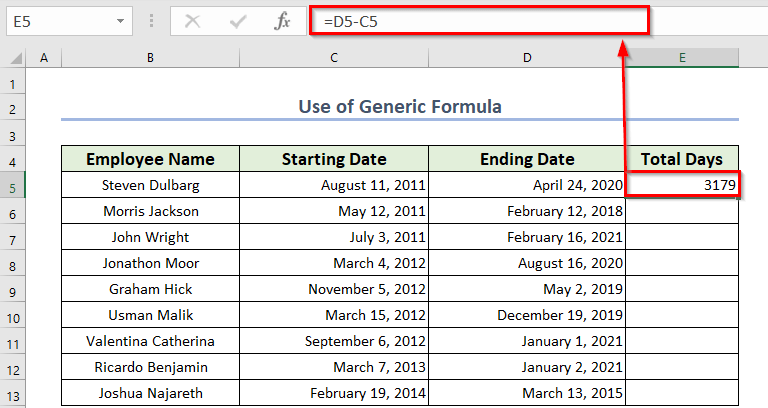
- Tagad, lai uzzinātu visu darbinieku kopējo dienu skaitu, velciet rūtiņu Uzpildes rokturis ikona (Mazais plus (+) zīme apakšējā labajā stūrī) vai divreiz noklikšķiniet uz to.
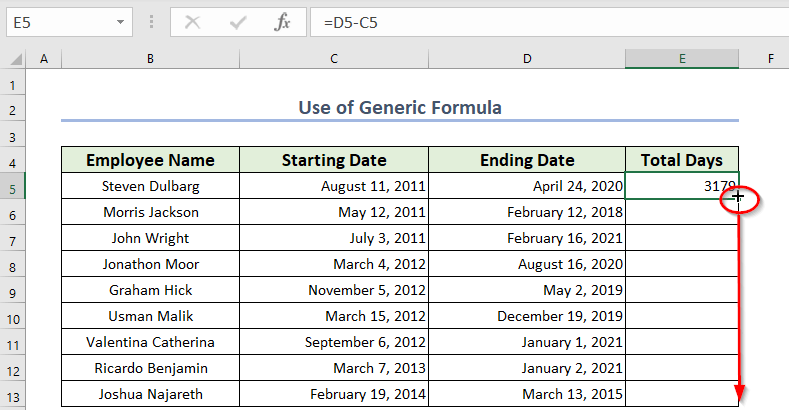
Rezultātā visas šūnas tiks aizpildītas ar formulu un dienu skaits .

Lasīt vairāk: Kā aprēķināt dienu skaitu starp diviem datumiem programmā Excel
2. Funkcijas DAYS piemērošana, lai Excel programmā Excel saskaitītu dienas no datuma
Excel ir iebūvēta funkcija . DAYS funkcija . Tas prasa divi argumenti, un Beigu datums un Sākuma datums . Un kā izvades rezultāts tiek iegūts kopējais dienu skaits starp tām. Tagad parunāsim par soļiem.
- Vispirms atlasiet pirmo šūnas aili, kurā vēlaties norādīt kopējo dienu skaitu. Šeit mēs atkal izvēlamies E5 šūna.
- Otrkārt, pierakstiet formulu.
=DAYS(D5,C5) - Visbeidzot, noklikšķiniet uz IEVADIET .
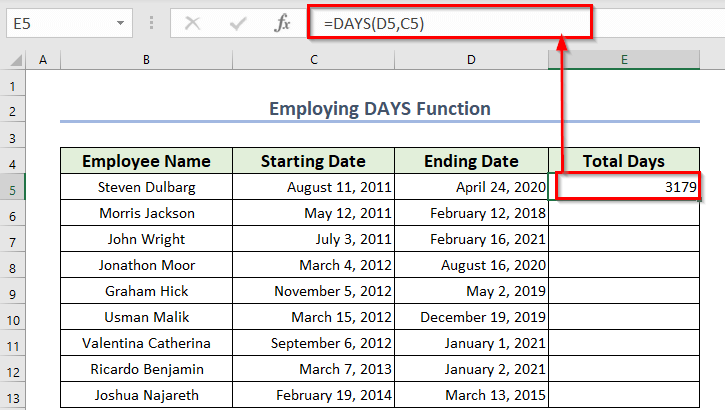
Redziet, mums ir dienu skaits, 3179 .
- Tagad, tāpat kā iepriekšējo, velciet Uzpildes rokturis ikonu un aizpildiet visas kolonnas šūnas ar to pašu formulu.
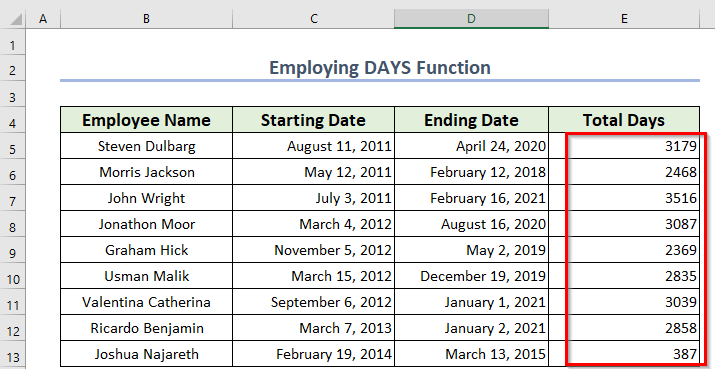
Lasīt vairāk: Excel formula, lai aprēķinātu dienu skaitu starp šodienu un citu datumu (6 ātri veidi)
3. Dienu skaitīšana, izmantojot Excel funkciju DATEDIF
Šeit varat izmantot DATEDIF funkciju kā Excel formula, lai saskaitītu dienu skaitu no datuma. Turklāt šīs funkcijas struktūra ir šāda.
=DATEDIF (sākuma datums, beigu datums, "d")Tā aprēķina skaitu dienas starp divi datumi , tāpat kā DIENAS Funkcija. Tikai viena atšķirība, tas aizņem Sākuma datums kā pirmais arguments, bet DIENAS aizņem Beigu datums pirmais .
Tagad parunāsim par soļiem.
- Vispirms izvēlieties kolonnu, kurā vēlaties norādīt kopējo dienu skaitu. Šeit mēs esam izvēlējušies. E sleja un nosauca to par Kopējais dienu skaits .
- Pēc tam atlasiet pirmais šeit mēs esam izvēlējušies tās pirmo šūnu, E5 .
- Pēc tam ierakstiet attiecīgo formulu E5 šūna.
=DATEDIF(C5,D5, "d") - Pēc tam nospiediet IEVADIET .
Redziet, mums ir dienu skaits, 3179 .

- Tagad, tāpat kā iepriekšējo, velciet Uzpildes rokturis ikonu un aizpildiet visas kolonnas šūnas ar to pašu formulu.
Visbeidzot, mēs ieguvām skaitu dienas starp divi datumi .

Šeit ir šāda cita šīs funkcijas struktūra.
=DATEDIF (sākuma datums, beigu datums, "m")Tā aprēķina mēnešu skaits starp divām dienām .
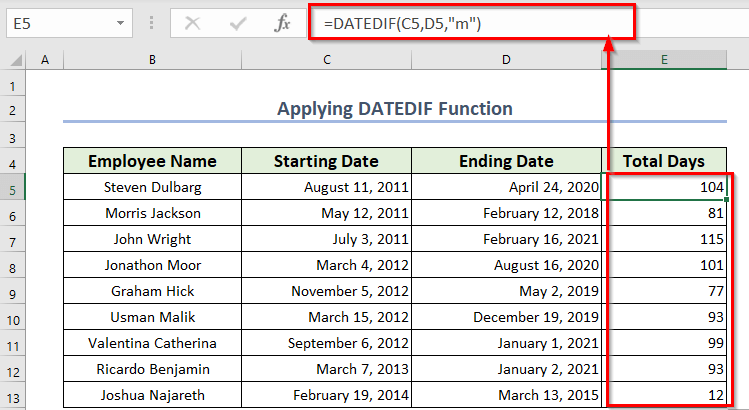
Cits formāts ir:
=DATEDIF (sākuma datums, beigu datums, "y")Tā aprēķina skaitu gadi starp divi dienas .

Turklāt ir vēl viens formāts DATEDIF funkcija, kas aprēķina dienas starp divi datumus, neņemot vērā gadus. Tas nozīmē, ka tas skaita dienas no tajā pašā gadā .
Piemēram, ja mēs ņemam Sākuma datums kā 2012. gada 11. jūnijs , un Beigu datums kā septembris 22, 2020 . Tas saskaitīs tikai to skaitu. dienas starp 2012. gada 11. jūnijs , un 2012. gada 22. septembris .
Šeit ir šāds formāts.
=DATEDIF (sākuma datums, beigu datums, "yd")Zemāk varat aplūkot arī pievienoto attēlu.

Tāpat ir vēl viens formāts.
=DATEDIF (sākuma datums, beigu datums, "ym")Tā aprēķina skaitu mēneši starp divi datumi nolaidība gadi .
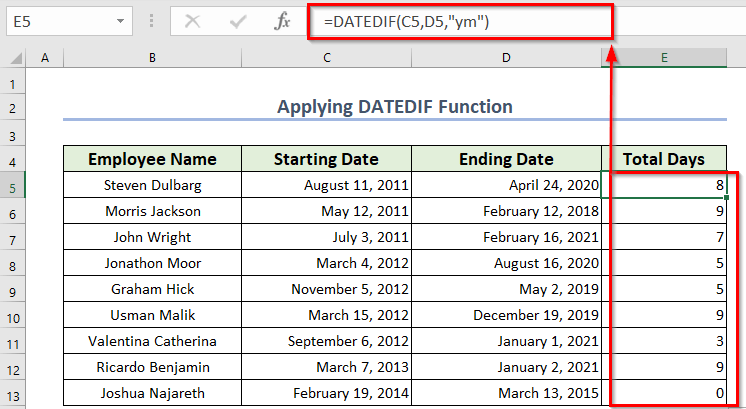
Pēdējais no tiem ir šāds.
=DATEDIF (sākuma datums, beigu datums, "md")Tā aprēķina skaitu dienas starp divi datumi neņemot vērā abus mēneši un gadi .
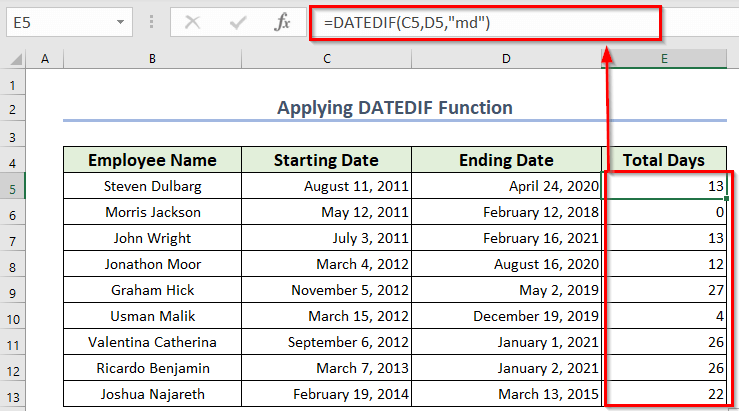
Lasīt vairāk: Excel formula dienu skaitam starp diviem datumiem
Līdzīgi lasījumi
- Kā automātiski pievienot datumus programmā Excel (2 vienkārši soļi)
- Excel formula, lai atrastu nākamā mēneša datumu vai dienas (6 ātri veidi)
- Darba dienu aprēķināšana mēnesī programmā Excel (4 vienkārši veidi)
- Kā atņemt datumus programmā Excel, lai iegūtu gadus (7 vienkāršas metodes)
4. Neto darba dienu, izņemot nedēļas nogales, skaitīšana programmā Excel
Tagad mēs saskaitīsim kopējo skaitu darba dienas starp divas dienas Šim nolūkam mēs izmantosim divi funkcijas. Tās ir:
- NETWORKDAYS Funkcija
- NETWORKDAYS.INTL Funkcija
4.1. NETWORKDAYS funkcijas izmantošana, lai skaitītu darba dienas no datuma
Šeit mēs izmantosim . NETWORKDAYS funkcija darba dienas skaitīt no datuma. Būtībā tas prasa trīs argumenti, un Sākuma datums , un Beigu datums , un sarakstu ar Ne darba dienas vai Brīvdienas . Arī tas aizņem Sestdiena un Svētdiena katru nedēļu kā Nedēļas nogalēs . Tad tas norāda kopējo skaitu Darba dienas skatiet attēlu zemāk. Mēs esam izveidojuši sarakstu ar visām gada brīvdienām. G sleja .

- Pēc tam ievadījām formulu šūnā E5 .
=NETWORKDAYS(C5,D5,$G$5:$G$17) - Pēc tam nospiediet IEVADIET .
Šeit mēs iegūstam kopsummu Darba dienas kā 2272 dienas.

- Un tad velk Uzpildes rokturis ikonu, lai Automātiskā aizpildīšana pārējās šūnas.
Visbeidzot, mēs saņēmām visus darba dienas .

Lasīt vairāk: Kā aprēķināt darba dienas, izņemot svētdienas, programmā Excel
4.2. NETWORKDAYS.INTL funkcijas izmantošana programmā Excel
Vienīgā atšķirība starp NETWORKDAYS un NETWORKDAYS.INTL funkcija ir tas, ka NETWORKDAYS , nedēļas nogales brīvdienas ir fiksēts kā Sestdiena un Svētdiena . Bet NETWORKDAYS.INTL Jūs varat to izmantot pēc saviem ieskatiem.
Tātad NETWORKDAYS.INTL ir četri argumenti, un Sākuma datums , un Beigu datums , a Nedēļas nogales numurs , un sarakstu ar Brīvdienas . Excel ir fiksēts Nedēļas nogales skaitļi . Zemāk redzamajā attēlā, kolonnas I un J ietver sarakstu ar Nedēļas nogales skaitļi .
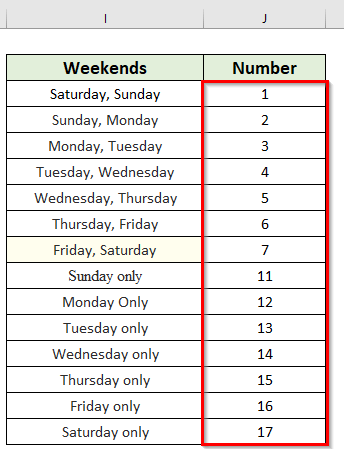
Ļaujiet mums uz brīdi domāt, ka Tata Group , iknedēļas brīvdienas ir Piektdiena un Sestdiena . Tātad Nedēļas nogales numurs ir . 7 .
- Tagad mēs dodamies uz E sleja un ievietojiet šo formulu šūnā E5 .
=NETWORKDAYS.INTL(C5,D5,7,$G$5:$G$17) - Pēc tam noklikšķiniet uz IEVADIET .

- Un pēc tam mēs velkam Uzpildes rokturis ikona caur kolonnu.
Visbeidzot, mēs iegūstam kopējo skaitu Darba dienas par katru darbinieku, ņemot vērā Piektdiena un Sestdiena kā brīvdienas.

Lasīt vairāk: Kā aprēķināt darba dienas programmā Excel, izņemot nedēļas nogales & amp; svētku dienas
5. Kombinēto funkciju izmantošana, lai Excel programmā Excel saskaitītu dienas no datuma
Jūs varat izmantot kombinācija dažu funkciju, piemēram. DATU funkcija , GADA funkcija , Mēneša funkcija , un DAY funkcija kā Excel formulu, lai saskaitītu dienas no datums . Turpmāk ir aprakstīti soļi.
- Vispirms ir jāizvēlas jauna šūna. E5 kur vēlaties saglabāt rezultātu.
- Otrkārt, jums jāizmanto turpmāk sniegtā formula E5 šūna.
=DATE(GADS(D5),MĒNESIS(D5),DIENA(D5))-DATE(GADS(C5),MĒNESIS(C5),DIENA(C5)) - Visbeidzot, nospiediet IEVADIET lai iegūtu rezultātu.

Formulas sadalījums
- Pirmkārt, DAY(C5)-> Portāls DIENA funkcija atgriezīs dienas numuru no C5 šūna.
- Izvades jauda-> 11 .
- Otrkārt, Mēnesis(C5)-> Portāls MĒNESIS funkcija atgriezīs dienas numuru no C5 šūna.
- Izejas jauda-> 8 .
- Treškārt, GADS(C5)-> Portāls GADS funkcija atgriezīs dienas numuru no C5 šūna.
- Izlaide-> 2011 .
- Ceturtkārt, DATUMS(GADS(C5),Mēnesis(C5),Diena(C5))-> Šis DATUMS funkcija atgriezīs datumu.
- Izvades-> 11-08-11.
- Līdzīgi, DATUMS(GADS(D5),Mēnesis(D5),Diena(D5))-> atgriež 24-04-20 .
- Visbeidzot, (24-04-20)-(11-08-11)—> kļūst 3179 .
- Un pēc tam mēs velkam Uzpildes rokturis ikona caur kolonnu.
Visbeidzot, mēs iegūstam kopējo skaitu dienas visiem darbiniekiem.

Lasīt vairāk: Aprēķiniet dienu skaitu starp diviem datumiem ar VBA programmā Excel
Dienu skaitīšana starp šodienu un citu datumu programmā Excel
Turklāt mēs varam saskaitīt dienas no šodienas līdz citam datumam, izmantojot funkcija TODAY . Būtībā tas ŠODIEN funkcija atgriež pašreizējo datumu. Tātad jūs varat skaitīt dienas no pašreizējā datuma. Tagad mēs redzēsim, ka divi veidi, kā to izdarīt.
1. TODAY funkcijas izmantošana programmā Excel
Jūs varat izmantot tikai ŠODIEN funkciju kā Excel formulu, lai saskaitītu skaitu dienas no datums . Turpmāk ir aprakstīti soļi.
- Vispirms ir jāizvēlas jauna šūna. D5 kur vēlaties saglabāt rezultātu.
- Otrkārt, jums jāizmanto turpmāk sniegtā formula D5 šūna.
=DIENA()-C5 - Visbeidzot, nospiediet IEVADIET lai iegūtu rezultātu.

- Pēc tam mēs velkam Uzpildes rokturis ikona caur kolonnu.
Visbeidzot, mēs iegūstam kopējo skaitu dienas visiem darbiniekiem.

Lasīt vairāk: Kā automātiski saskaitīt dienas no datuma līdz šodienai, izmantojot Excel formulu
2. Izmantojot TODAY & amp; DIENAS funkcijas programmā Excel
Varat izmantot gan ŠODIEN un DIENAS funkcijas kā Excel formulu, lai saskaitītu skaitu dienas no datums . Turpmāk ir aprakstīti soļi.
- Vispirms ir jāizvēlas jauna šūna. D5 kur vēlaties saglabāt rezultātu.
- Otrkārt, jums jāizmanto turpmāk sniegtā formula D5 šūna.
=DAYS(ŠODIEN(),C5) - Visbeidzot, nospiediet IEVADIET lai iegūtu rezultātu.
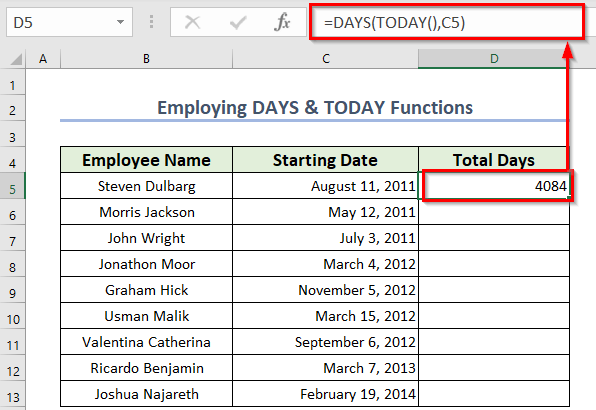
- Pēc tam mēs velkam Uzpildes rokturis ikona caur kolonnu.
Visbeidzot, mēs iegūstam kopējo skaitu dienas visiem darbiniekiem.
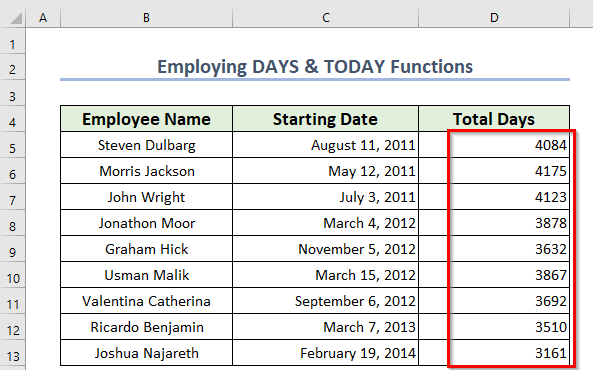
Lasīt vairāk: Kā lietot Excel formulu, lai saskaitītu dienas no datuma līdz šodienai
Prakses sadaļa
Tagad varat paši praktizēt izskaidroto metodi.

Secinājums
Izmantojot iepriekš minētās metodes, mēs varam ērti aprēķināt, cik dienas vai darba dienas starp jebkuru divi Vai jums ir zināma kāda cita metode? Dariet mums zināmu komentāru sadaļā.

